Enviar y recibir correo de tu dominio con Gmail
Para muchos usuarios Gmail es una gran opción a la hora de gestionar su correo, también para centralizar el correo de varias cuentas. Te explicamos cómo configurar Gmail para que puedas enviar y recibir mensajes de correo de direcciones de tu dominio.
Autor:
Emilio C.S.
Publicado el
(actualizado el )
- Accede a tu Gmail y haz clic en el icono de la rueda dentada (en la esquina superior derecha) y selecciona Configuración.
- Abre la pestaña Cuentas e importación (en el caso de los dominios de Google Apps, abre la pestaña Cuentas).
- En la sección Comprobar el correo de otras cuentas (mediante POP3), haz clic en Añadir una cuenta de correo POP3.
- Introduce la dirección de correo electrónico completa de tu dirección de correo, por ejemplo tu@tunombrededominio.com y a continuación, haz clic en Paso siguiente.
- Introduce los datos de conexión de la cuenta de correo:
Ejemplo de configuración
Dirección de correo electrónico: tu@tunombrededominio.com
Nombre de usuario: tu@tunombrededominio.com
Contraseña: **********
Servidores Pop: mail.tunombrededominio.com
Puerto: 110Tu decides cómo quieres que se comporte Gmail al consultar tu correo, nuestra recomendación es que no selecciones Dejar una copia del mensaje recuperado en el servidor para evitar que tu cuenta conserve los mensajes de forma permanente, lo que provocaría un consumo excesivo de espacio en tu plan de alojamiento.
- Haz clic en Añadir cuenta.
- A continuación Gmail te preguntará si deseas poder enviar mensajes de correo desde tu dirección, si es tu caso, selecciona Sí, deseo poder enviar mensajes como tu@tunombrededominio.com y haz clic en Paso siguiente.
- Introduce tu nombre y haz clic en Siguiente paso.
- A continuación puedes configurar el modo en el que deseas que Gmail envie tus mensajes, usando el servidor de salida de Gmail o usando tu propio servidor Smtp. Si has seleccionado enviar a través de tu Smtp introduce los datos de conexión:
Ejemplo de configuración
Servidor Smtp: mail.tunombrededominio.com
Puerto: 587
Nombre de usuario: tu@tunombrededominio.com
Contraseña: ********** Deja marcada la opción Conexión segura mediante TLS y haz clic en Añadir cuenta.
Si la cuenta se ha configurado correctamente recibirás un código en tu dirección de correo que tendrás que introducir para verificar que la dirección es de tu propiedad.
- Introduce el código y ha clic en Verificar. Si quieres que Gmail use por defecto esta dirección para enviar nuevos mensajes, haz cic en establecer como predeterminada en la sección Enviar mensaje como.
No olvides que antes de que Gmail recoga tu correo, este puede haber sido filtrado y clasificado por la configuración actual del correo del plan de alojamiento tu dominio.